Flash轻松制作“抢劫”搞笑QQ表情
[08-08 00:45:05] 来源:http://www.xuehuiba.com Flash教程 阅读:8403次
概要:图11www.xuehuiba.com 12、为了让手臂遮住下面身体的线条,要给手臂填充白色。先用直线工具将手臂连接成封闭图形,用颜料桶工具填色之后再删除封口线。最后将这只手Ctrl+G群组。图1213、画菜刀。在“左”图层用矩形工具画出如下两个矩形。图1314、用挑选工具拖动两个矩形的节点到如下位置。图1415、再用挑选工具调整出刀锋的曲线,一把锋利的菜刀就搞定了,将菜刀Ctrl+G群组。图15www.xuehuiba.com 16、将菜刀放在如下位置,点右键选“排列/移至底层”,就放到手下面去了。图1617、画斧子。在“右”图层用矩形工具画出如下两个矩形。图1718、用挑选工具调整出斧子刀锋的曲线即可,跟菜刀一样容易。图1819、将斧子Ctrl+G群组后放在手臂上如下位置。图1920、为了让斧子遮住下面的手臂,双击斧子进入对象编辑界面,用颜料桶工具给手柄填充白色即可。图2021、画握住斧子的手。回到场景中,用椭圆工具在斧子手柄上
Flash轻松制作“抢劫”搞笑QQ表情,标签:flash视频教程,flash8教程作教程,http://www.xuehuiba.com
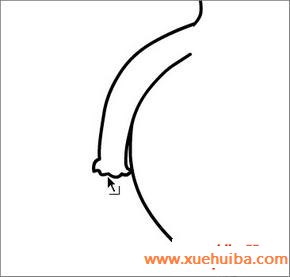
图11
www.xuehuiba.com
12、为了让手臂遮住下面身体的线条,要给手臂填充白色。先用直线工具将手臂连接成封闭图形,用颜料桶工具填色之后再删除封口线。最后将这只手Ctrl+G群组。

图12
13、画菜刀。在“左”图层用矩形工具画出如下两个矩形。
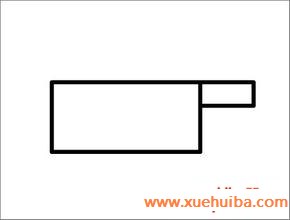
图13
14、用挑选工具拖动两个矩形的节点到如下位置。

图14
15、再用挑选工具调整出刀锋的曲线,一把锋利的菜刀就搞定了,将菜刀Ctrl+G群组。

图15
www.xuehuiba.com
16、将菜刀放在如下位置,点右键选“排列/移至底层”,就放到手下面去了。

图16
17、画斧子。在“右”图层用矩形工具画出如下两个矩形。
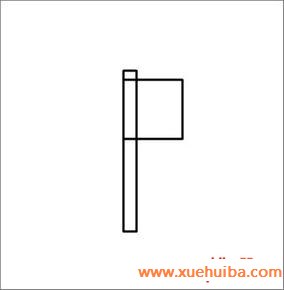
图17
18、用挑选工具调整出斧子刀锋的曲线即可,跟菜刀一样容易。
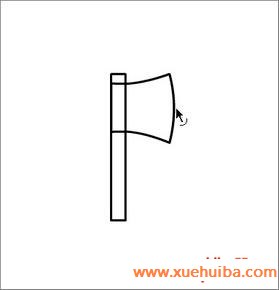
图18
19、将斧子Ctrl+G群组后放在手臂上如下位置。

图19
20、为了让斧子遮住下面的手臂,双击斧子进入对象编辑界面,用颜料桶工具给手柄填充白色即可。

图20
21、画握住斧子的手。回到场景中,用椭圆工具在斧子手柄上画出如下白色椭圆,画之前要选中工具栏最下面的“对象绘制”按钮。
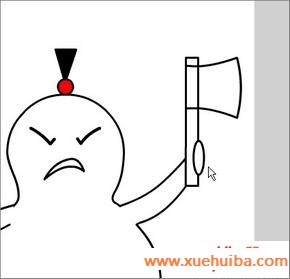
图21
22、用挑选工具将椭圆调整为如下形状。

图22
www.xuehuiba.com
23、添加文字。新建一个图层,用文字工具打上文字,这话大家一定不陌生吧。

图23
Tag:Flash教程,flash视频教程,flash8教程作教程,电脑知识学习 - 网页制作 - Flash教程
上一篇:Flash制作翻书效果的个性相册
最新更新
